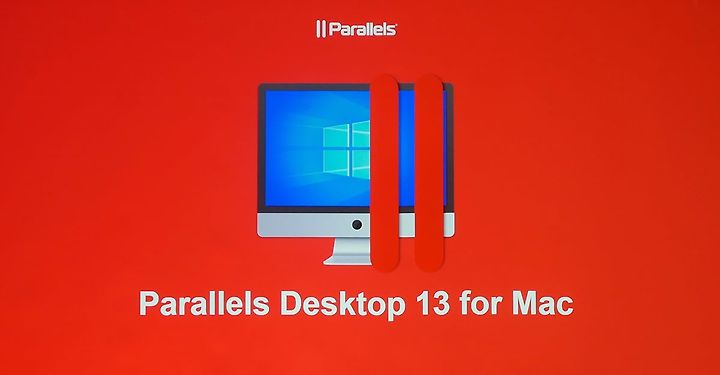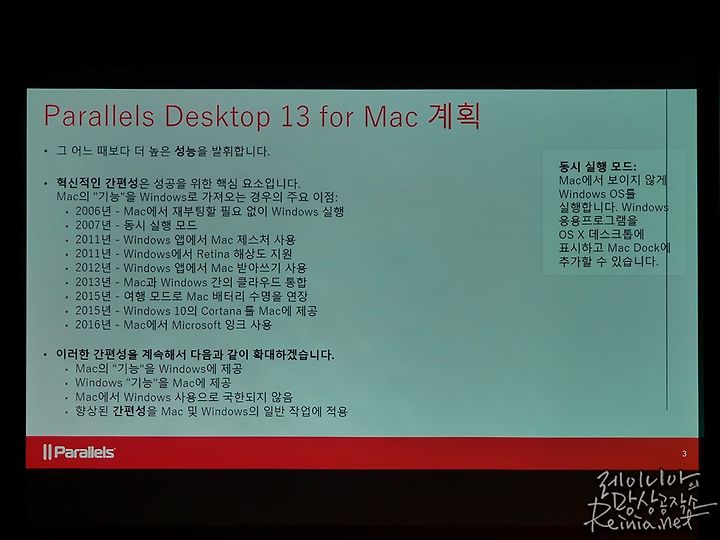패러렐즈 데스크톱 13 간담회 - 플랫폼 사이의 교각이란?
가을이 오고, 패러렐즈의 계절이 왔습니다. 이제는 살짝 없으면 허전한 게 패러렐즈 데스크톱 소식인데요. 매년 메이저 업데이트가 잔혹하면서도, 메이저 업데이트라 할 만큼 다양한 업데이트 내용이 많아서 기대되는 프로그램입니다.
작년 이맘때, 고장 난 맥북 때문에 고민고민을 했었는데, 올해는 그때 부랴부랴 구매한 중고 맥프레로 다시 글을 쓰고 있네요. 간단히 정리하는 패러렐즈 데스크톱 13을 소개해드립니다.
패러렐즈 데스크톱
패러렐즈 데스크톱. 이른바 '패러렐즈'를 모르는 맥 유저가 있을까요? 맥OS를 쓰는 유저라면 한 번쯤은 들어봤을 유명한 프로그램을 꼽자면 세 손가락 안에 드는 유명한 프로그램입니다. 쉽게 말하면 '맥OS에서 윈도우OS를 돌리는 프로그램'이 바로 패러렐즈 데스크톱이지요.
패러렐즈는 맥이 인텔 기반 칩셋을 달고 나오면서부터 등장한 가상화 프로그램입니다. 패러렐즈 데스크톱이 한국에 공식 출시한 게 6버전이라고 하고, 제가 처음 접한 버전이 패러렐즈 데스크톱7인데... 벌써 13버전을 바라보고 있습니다.
연사는 작년과 크게 다르지 않았습니다. 패러렐즈 아태 총괄 매니저 케빈 그릴리(Kevin Greely)와 패러렐즈 수석 프로덕트 매니저인 커트 슈무커(Kurt Schmucker)가 행사를 진행했습니다. 패러렐즈의 간단한 소식과 함께 13버전의 특징을 소개하고 이를 시연하는 행사로 이어졌습니다.
재작년의 주안점은 '성능', 그리고 작년의 주안점은 '사용자 경험'이었는데요. 올해는 개인적으로 '플랫폼 사이의 교각'을 들고 싶습니다. 이걸 패러렐즈는 '간편성'이라고 표현하더라고요.
패러렐즈 데스크톱 13의 '간편성'
패러렐즈 데스크톱의 간편성은 '사용자 경험'에도 맞닿아 있습니다. 사용자가 패러렐즈를 쓰면서 오히려 언짢지 않도록, 세심하게 접근성을 강화했는데요. 이게 '패러렐즈 설치 도우미'로 정리됐습니다.
패러렐즈 데스크톱 13을 설치하고 처음 윈도우10을 추가할 때, 클릭 한 번으로 윈도우10을 구성할 수 있게 됐습니다. 지난 버전에선 바로 구매까진 지원했는데, 더 간편하게 구성했다고 합니다. 설치뿐만 아니라 환경 설정까지 지원해 내게 맞는 윈도우, 맥 환경을 구성할 수 있습니다.
그리고 경고창을 맥OS 네이티브 형태로 강조했다고 합니다. 가상 OS라서 그런지 가끔 중요한 OS 경고를 무시할 때가 있다고 해요. 이러지 않도록 중요한 경고를 확인할 수 있도록 구성했습니다.
지난 버전부터 제공하는 패러렐즈 툴박스도 사용자 경험을 강조하면서 간편함을 제공하는 기능입니다. 패러렐즈 데스크톱 13을 쓰면 윈도우용 패러렐즈 툴박스도 함께 제공한다고 하는데요. 이런저런 편의성 유틸리티를 확보할 수 있다는 점이 매력적입니다.
퍼포먼스가 나아진 것도, 멀리 보면 사용자가 쓰기 더 간편해졌다 할 수 있겠죠? 외부 썬더볼트 SSD 드라이브 성능이 100% 향상해 네이티브 성능에 근접해졌고, 맥에서 윈도우 작업 속도는 최대 47% 향상됐다고 합니다.
여러 개의 OS를 패러렐즈로 운용한다면, PiP(Picture in Picture) 모드를 이용해 여러 OS를 동시에 관리할 수 있습니다. 작게나마 클릭도 된다고 하네요. PiP모드는 화면 맨 위에 올라오는데요. OS 모니터링을 위한 기능이겠으나 저는 동영상 재생이 먼저 떠오르네요.
2016년 맥북프로 레티나 디스플레이부터는 터치 바가 새롭게 생겼습니다. 터치바는 애플리케이션마다 기능 키를 다양하게 바꿀 수 있어 활용방식에 따라 유용하게 쓸 수 있는데요. 이 터치 바 기능을 윈도우에서 쓸 수 있도록 한 점도 특징입니다.
터치 바 조절은 런치패드 UI와 사용자 도구 모음 UI를 적용했는데요. 위에 있는 기능키를 드래그해 터치 바로 끌어 내리면 적용할 수 있다고 합니다. 저는 터치 바 모델이 없어 체험할 수 없지만, 매력적인 기능인 듯합니다.
반면 윈도우OS에서도 새로운 기능이 추가됐습니다. 피플 바(People Bar)인데요. 아직 윈도우 인사이더 빌드에서만 추가된 기능입니다. 사용자의 연락처 등을 바로바로 접근할 수 있도록 하는 기능으로, 패러렐즈는 이 기능을 맥OS로 가져왔습니다.
지난 코타나, 그리고 윈도우 INK에 이어 세 번째 기능이네요. 이를 소개하면서 패러렐즈는 윈도우OS와 맥OS의 유용한 기능을 오가게 하는 데 보람을 느낀다 했습니다. 그리고 이 지점에서 저는 이번 패러렐즈 데스크톱 13이 플랫폼 사이의 교각 역할을 한다고 느꼈고요.
가격은 전작과 크게 달라지지 않았습니다. 매년 메이저 업데이트 비용이 부담될 수는 있다고 생각합니다. 약 2년 정도는 꾸준히 지원하므로 가격이 부담스럽다면 2년마다 업데이트하는 방법도 있겠고요. 하지만 저는 일단 돈값은 한다고 봅니다.
일반 패러렐즈 데스크톱과 패러렐즈 데스크톱 프로의 차이를 궁금해하시는 분도 많은데요. 개인 사용자라면 일반 버전으로 충분히 쓸 수 있습니다. 프로 버전 사용자부터는 여러 OS로 테스트를 하거나 시스템 관리를 하는 전문 직종을 위한 버전입니다.
아, 그래도 이번엔 VM당 최대 32개 코어(vCPU)와 128GB의 vRAM을 할당할 수 있어 아이맥 프로(iMac Pro) 이용자가 강력한 VM을 생성할 수 있다는 장점은 있겠네요.
저는 개인 사용자고, 전문적인 IT 직종에 있지 않아 패러렐즈를 완전히 활용하지 못한다는 느낌을 받곤 합니다. 그만큼 강력한 프로그램이라는 이야기인데요.
저는 수년 동안 패러렐즈를 쓰면서 자유롭게 쓰고 있는데, 주변에서 맥을 새롭게 사면서 패러렐즈를 어떻게 쓰냐는 질문이 종종 들어오더라고요. 그래서 조만간 설치부터 간단한 활용기를 한번 정리해보려고 합니다.
오늘은 우선 패러렐즈 데스크톱 13의 특징을 중심으로 간단히 소개해드렸습니다. 그럼 지금까지 레이니아였습니다.:)
"위 패러렐즈 데스크톱 13을 소개하면서 패러렐즈로부터 기념품을 제공 받았음"